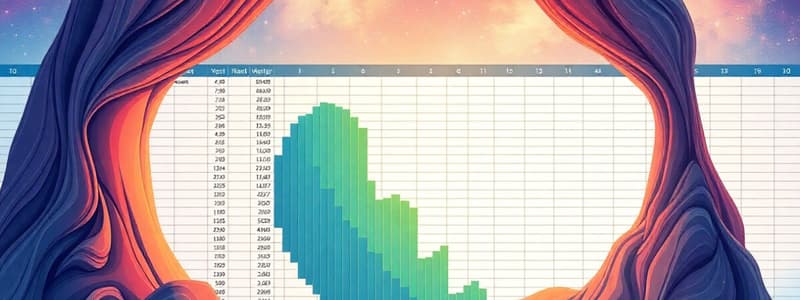Podcast
Questions and Answers
¿Cuál es la forma más eficiente de acceder rápidamente a Excel si lo utilizas con frecuencia?
¿Cuál es la forma más eficiente de acceder rápidamente a Excel si lo utilizas con frecuencia?
- Anclar el icono de Excel a la barra de tareas. (correct)
- Abrir Excel desde la lista de programas instalados.
- Buscar Excel en la caja de búsqueda de Windows cada vez.
- Crear un acceso directo en el escritorio desde el menú de inicio.
¿Qué indica el borde verde alrededor de una celda en Excel y dónde se muestran sus coordenadas?
¿Qué indica el borde verde alrededor de una celda en Excel y dónde se muestran sus coordenadas?
- Indica la celda activa y sus coordenadas se muestran en la esquina superior izquierda. (correct)
- Indica que la celda está vinculada a otra hoja y las coordenadas no se muestran.
- Indica que la celda contiene una fórmula y las coordenadas se muestran en la esquina inferior derecha.
- Indica que la celda está protegida y las coordenadas se muestran en la barra de fórmulas.
Estás trabajando en una hoja de cálculo de Excel y necesitas modificar el contenido de una celda. ¿Cuál es el método correcto para hacerlo?
Estás trabajando en una hoja de cálculo de Excel y necesitas modificar el contenido de una celda. ¿Cuál es el método correcto para hacerlo?
- Simplemente hacer clic en la celda y empezar a escribir.
- Hacer clic derecho en la celda y seleccionar 'Editar'.
- Seleccionar la celda y presionar la tecla 'Enter'.
- Hacer doble clic en la celda o seleccionar la celda y hacer clic en la barra de fórmulas. (correct)
Después de seleccionar una celda con contenido, ¿qué tipo de comandos se activan automáticamente?
Después de seleccionar una celda con contenido, ¿qué tipo de comandos se activan automáticamente?
¿Cuál es el primer carácter que debes escribir en una celda de Excel para insertar una fórmula?
¿Cuál es el primer carácter que debes escribir en una celda de Excel para insertar una fórmula?
Al empezar a escribir =SUMA en una celda, ¿qué tipo de ayuda puede ofrecer Excel?
Al empezar a escribir =SUMA en una celda, ¿qué tipo de ayuda puede ofrecer Excel?
Para evitar sobrescribir accidentalmente el contenido de una celda al intentar editarla, ¿qué acción se debe realizar primero?
Para evitar sobrescribir accidentalmente el contenido de una celda al intentar editarla, ¿qué acción se debe realizar primero?
Al hacer doble clic sobre una palabra dentro de una celda en modo edición, ¿qué ocurre?
Al hacer doble clic sobre una palabra dentro de una celda en modo edición, ¿qué ocurre?
Si conoces el nombre exacto de una función de Excel, ¿cuál es la forma más rápida de introducirla en una celda?
Si conoces el nombre exacto de una función de Excel, ¿cuál es la forma más rápida de introducirla en una celda?
¿Qué extensión de archivo identifica a los documentos recientes de Excel si la visualización de extensiones está activada en Windows?
¿Qué extensión de archivo identifica a los documentos recientes de Excel si la visualización de extensiones está activada en Windows?
¿Qué ocurre al pulsar la tecla Intro después de introducir una fórmula en una celda de Excel?
¿Qué ocurre al pulsar la tecla Intro después de introducir una fórmula en una celda de Excel?
¿Cuál es la función del botón '+' que se encuentra al lado de las hojas existentes en un libro de Excel?
¿Cuál es la función del botón '+' que se encuentra al lado de las hojas existentes en un libro de Excel?
¿Qué sucede si intentas cerrar un archivo de Excel que contiene cambios sin guardar?
¿Qué sucede si intentas cerrar un archivo de Excel que contiene cambios sin guardar?
¿Cómo se separan los argumentos dentro de una función en Excel?
¿Cómo se separan los argumentos dentro de una función en Excel?
¿Qué tipo de opciones ofrece la barra de acceso rápido en Excel?
¿Qué tipo de opciones ofrece la barra de acceso rápido en Excel?
¿Qué opciones ofrece el comando 'Archivo' en Excel?
¿Qué opciones ofrece el comando 'Archivo' en Excel?
En Excel, ¿qué nombre recibe un documento?
En Excel, ¿qué nombre recibe un documento?
¿Dónde se encuentra la barra de título en la ventana de Excel?
¿Dónde se encuentra la barra de título en la ventana de Excel?
Al escribir el nombre de una función en Excel, ¿qué ocurre?
Al escribir el nombre de una función en Excel, ¿qué ocurre?
¿Qué función cumple la cinta de opciones en Excel?
¿Qué función cumple la cinta de opciones en Excel?
Flashcards
¿Cómo abrir Excel?
¿Cómo abrir Excel?
La forma más rápida de abrir Excel es usar la caja de búsqueda de Windows.
Extensión de Excel
Extensión de Excel
Los documentos de Excel se identifican por la extensión .xlsx.
Anclar Excel
Anclar Excel
Se puede anclar el icono de Excel a la barra de tareas para un acceso más rápido.
Identificar celdas
Identificar celdas
Signup and view all the flashcards
Celda activa
Celda activa
Signup and view all the flashcards
Modo edición
Modo edición
Signup and view all the flashcards
Modificar celdas
Modificar celdas
Signup and view all the flashcards
Cursor de selección
Cursor de selección
Signup and view all the flashcards
Insertar fórmula
Insertar fórmula
Signup and view all the flashcards
Sugerencias de funciones
Sugerencias de funciones
Signup and view all the flashcards
¿Sugerencias de funciones?
¿Sugerencias de funciones?
Signup and view all the flashcards
¿Separador de argumentos?
¿Separador de argumentos?
Signup and view all the flashcards
¿Ejecutar función?
¿Ejecutar función?
Signup and view all the flashcards
¿Qué muestra la barra de título?
¿Qué muestra la barra de título?
Signup and view all the flashcards
¿Barras de desplazamiento?
¿Barras de desplazamiento?
Signup and view all the flashcards
¿Controles de zoom?
¿Controles de zoom?
Signup and view all the flashcards
¿Qué es un 'libro' en Excel?
¿Qué es un 'libro' en Excel?
Signup and view all the flashcards
¿Cómo añadir hojas?
¿Cómo añadir hojas?
Signup and view all the flashcards
¿Qué hace el comando 'Archivo'?
¿Qué hace el comando 'Archivo'?
Signup and view all the flashcards
¿Panel 'Guardar como'?
¿Panel 'Guardar como'?
Signup and view all the flashcards
Study Notes
- Curso introductorio sobre Excel.
Formas de Arrancar Excel
- Se puede usar la caja de búsqueda de Windows para abrir Excel.
- El icono de Excel aparecerá para un acceso rápido si se ha usado recientemente.
- Si no aparece, escribir "Excel" en la caja de búsqueda lo mostrará.
- Los documentos recientes de Excel se identifican por la extensión ".xlsx", siempre que la visualización de extensiones esté activada en Windows.
- Al hacer clic en el icono de Excel, la aplicación se abre en su pantalla de inicio.
- Se puede crear un acceso más rápido anclando el icono de Excel a la barra de tareas.
- La página de inicio de Excel permite abrir documentos recientes, plantillas, o un libro en blanco.
Interfaz y Edición en Excel
- Excel está compuesto por celdas.
- La celda activa se identifica por un borde verde y muestra sus coordenadas (ej. A1) en la esquina superior izquierda.
- Al escribir, el texto o número se inserta en la celda activa, entrando en "modo edición".
- El modo edición se identifica por un cursor parpadeando y la activación de comandos de edición.
- Para seleccionar otra celda, se usa el cursor en forma de cruz.
- Se puede mover a celdas contiguas con las flechas de dirección o la tecla Tab.
- Al seleccionar una celda con contenido, se activan los comandos de formato.
- Para modificar el contenido de una celda, se debe hacer doble clic para entrar en modo edición.
- Dentro del modo edición, se puede modificar el texto de forma similar a Word, incluyendo cortar, pegar y opciones de formato.
- Hacer doble clic sobre una palabra en modo edición la selecciona y abre un menú contextual de formato.
- Se debe entrar primero en modo edición para evitar borrar el contenido de una celda al intentar modificarlo.
- Otra forma de entrar en modo edición es seleccionar la celda y hacer clic en la barra de fórmulas.
Introducción a las Fórmulas
- Para insertar una fórmula, se escribe el signo igual (=) en la celda deseada.
- Inicialmente, Excel puede ofrecer sugerencias de funciones como "producto" o "suma".
- Al seleccionar una función, Excel puede abrir una ventana para introducir los argumentos necesarios.
- Aunque útil para principiantes, existen formas más rápidas de introducir funciones directamente.
- Se puede escribir la función directamente en la celda, comenzando con el signo igual (=) seguido del nombre de la función.
- Al escribir el nombre de la función, Excel sugiere opciones que coinciden con las letras ingresadas.
- Los argumentos de la función se separan por punto y coma (;).
- Después de introducir la fórmula, pulsar Intro ejecuta la función y muestra el resultado en la celda.
Entorno de Excel
- La barra de título muestra el nombre del documento de Excel.
- Los botones de minimizar, maximizar y cerrar están en la esquina superior derecha.
- La barra de acceso rápido ofrece opciones frecuentes y es personalizable.
- La cinta de opciones contiene las herramientas, organizadas en pestañas y grupos.
- Se puede ocultar la cinta de opciones haciendo doble clic en una pestaña para ganar espacio visual.
- Las barras de desplazamiento vertical y horizontal permiten moverse a lo largo de la hoja.
- Los controles de zoom permiten modificar la visualización de la hoja.
- Se ofrecen diferentes vistas: normal, diseño de página y vista previa de salto de página.
- Un documento Excel se llama "libro" y está compuesto por hojas.
- Se pueden añadir hojas haciendo clic en el botón "+" al lado de las hojas existentes.
- El comando "Archivo" lleva a una página con diversas opciones, incluyendo guardar, imprimir y exportar.
- Al guardar un documento por primera vez, se abre el panel "Guardar como" para elegir nombre y ubicación.
- Al intentar cerrar un archivo con cambios sin guardar, Excel ofrece opciones para guardar, no guardar o cancelar.
Studying That Suits You
Use AI to generate personalized quizzes and flashcards to suit your learning preferences.
Description
Guía básica para iniciar Excel y familiarizarse con su interfaz. Aprenda a abrir la aplicación, identificar documentos recientes y navegar por las celdas. Descubra cómo crear accesos directos para un acceso rápido.